苹果手机怎么修改锁屏密码
苹果手机修改锁屏密码详细步骤
苹果手机修改锁屏密码的操作相对简单,以下是详细的步骤说明:
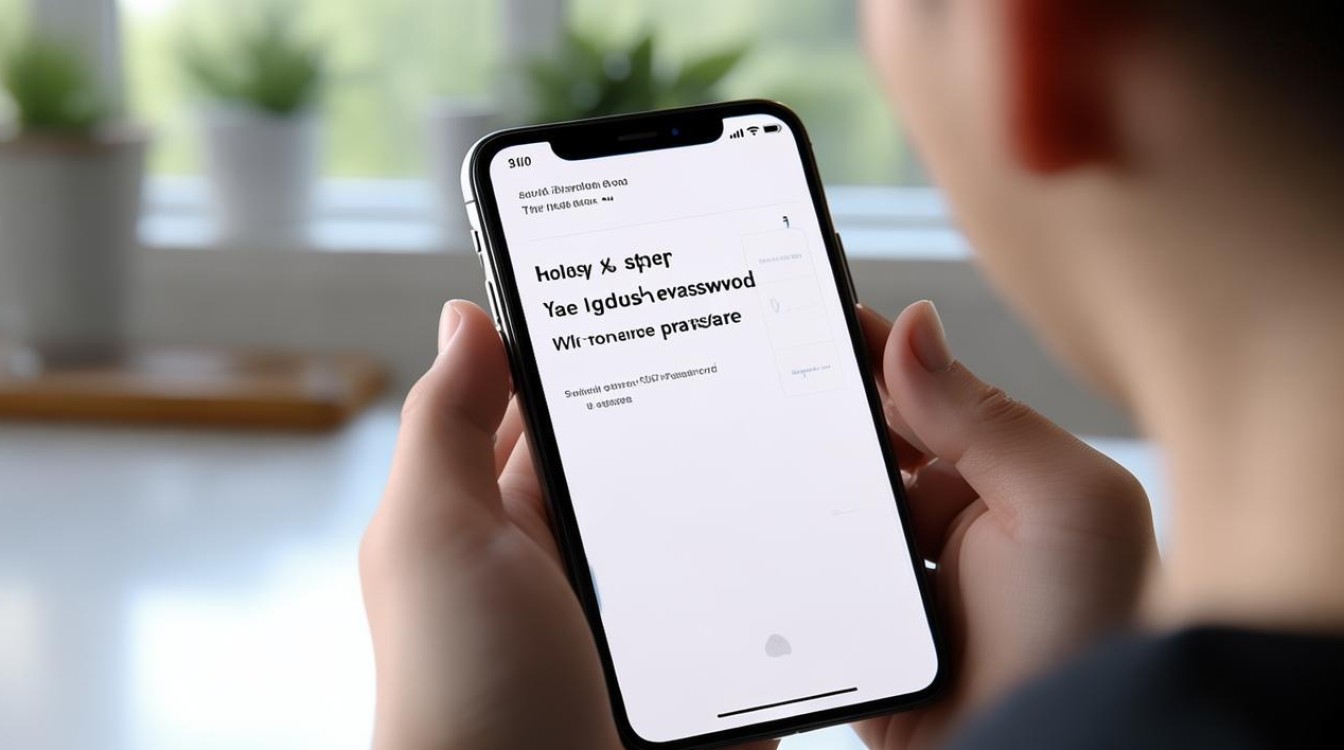
| 步骤序号 | 操作步骤 | 详细说明 |
|---|---|---|
| 1 | 打开设置 | 在手机主屏幕上找到并点击【设置】应用程序图标,进入设置页面。 |
| 2 | 进入密码设置界面 | 在设置页面中,根据手机的具体配置,向下滑动屏幕找到并点击【面容ID与密码】(如果您的iPhone有Face ID功能)或【触控ID与密码】(如果您的iPhone有Touch ID功能)选项。 |
| 3 | 验证身份 | 输入当前设置的手机锁屏密码,以验证您的身份,确保是手机的主人在进行操作。 |
| 4 | 查找更改密码选项 | 在面容ID与密码或触控ID与密码的设置界面中,向下滑动屏幕,找到【更改密码】选项并点击进入。 |
| 5 | 输入新密码 | 根据提示输入旧密码进行验证,输入您想要设置的新密码,再次输入新密码以确认,新密码需要符合苹果的安全要求,通常建议包含字母、数字和特殊字符的组合,以提高安全性。 |
| 6 | 完成修改 | 输入完新密码并确认后,点击【下一步】按钮,手机将保存新的锁屏密码设置,此时锁屏密码修改完成。 |
修改锁屏密码的注意事项
- 忘记旧密码的情况:如果您忘记了当前设置的锁屏密码,无法通过上述常规方法修改密码,您可能需要使用iTunes或iCloud进行设备恢复,但这种方***导致设备上的所有数据被清除,所以在操作前请确保已备份重要数据,也可以寻求苹果官方客服或专业的手机维修人员的帮助,但这可能会产生一定的费用。
- 密码安全性:为了保障手机的安全性,建议设置复杂且不易被猜到的密码,避免使用生日、电话号码等简单的数字组合作为密码,要妥善保管好自己的密码,不要将其泄露给他人。
- 与其他设备的关联:如果您的苹果手机与其他苹果设备(如iPad、Mac)使用了相同的Apple ID,并且开启了相关的同步功能,修改手机锁屏密码可能会影响这些设备的解锁方式或相关设置,在这种情况下,您可能需要在其他设备上也进行相应的调整。
常见问题解答
问题1:修改锁屏密码后,之前设置的指纹识别或面容识别还能用吗?
答:如果您只是修改了锁屏密码,而没有重新设置指纹识别或面容识别,那么之前设置的指纹识别或面容识别仍然可以正常使用,它们会自动适应新的锁屏密码,如果您在修改密码的过程中对指纹识别或面容识别进行了重新设置或删除操作,那么就需要重新录入指纹或面容信息才能继续使用。
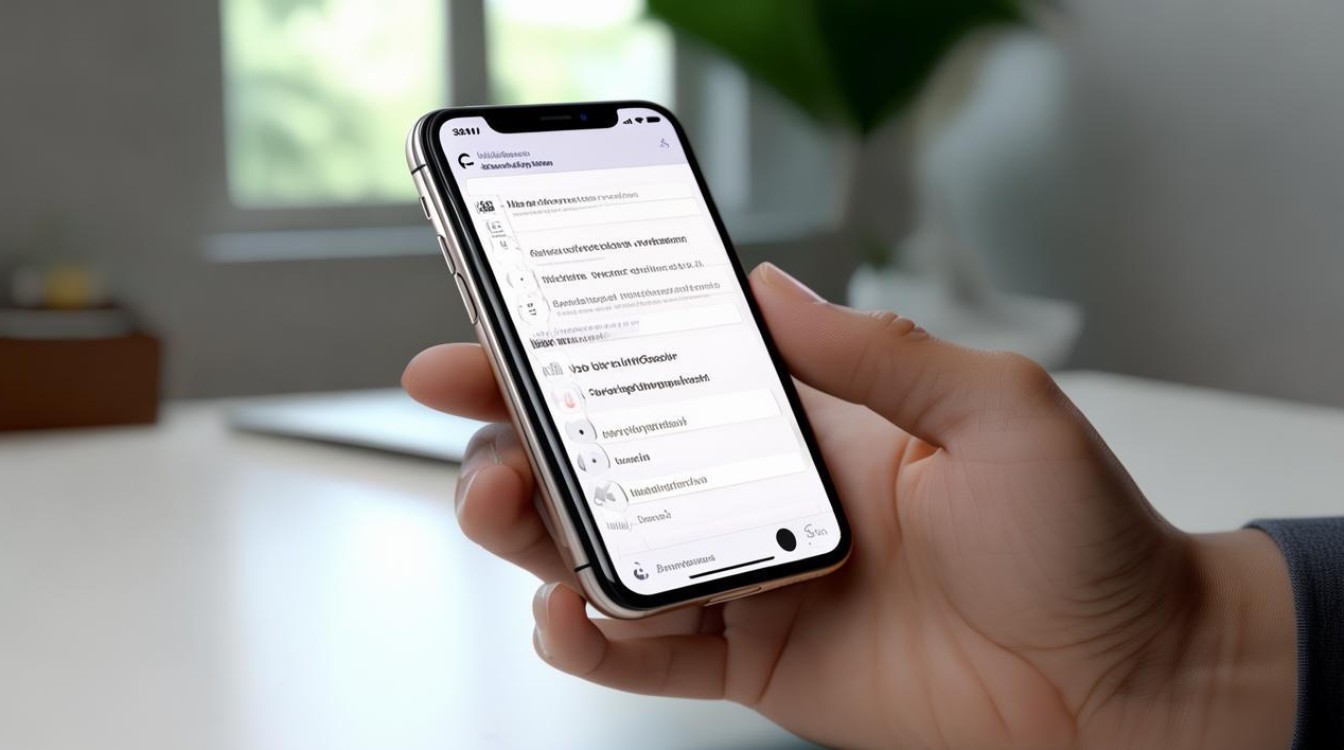
问题2:可以在不连接电脑的情况下修改苹果手机的锁屏密码吗?
答:可以,只要您知道当前设置的锁屏密码,就可以按照上述步骤在手机的设置中直接修改锁屏密码,无需连接电脑。
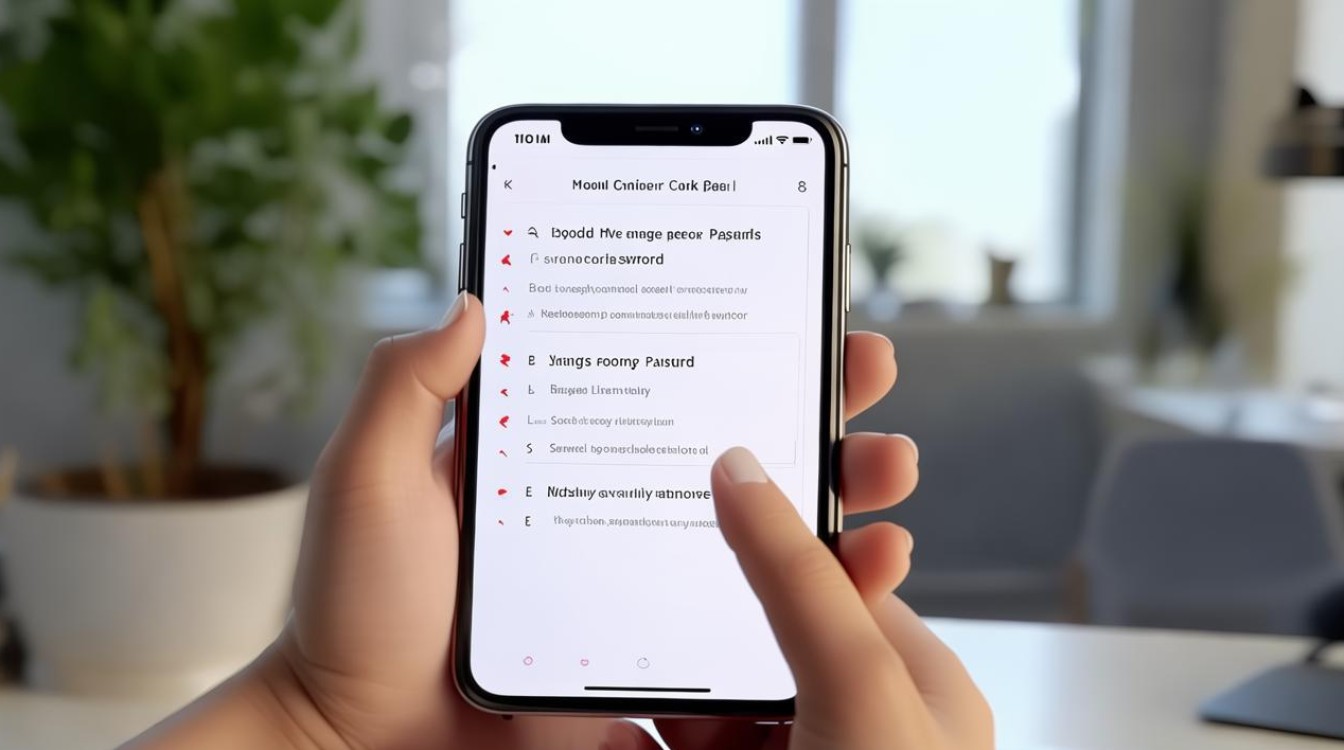
版权声明:本文由环云手机汇 - 聚焦全球新机与行业动态!发布,如需转载请注明出处。


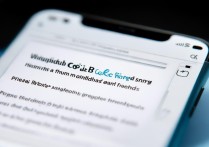

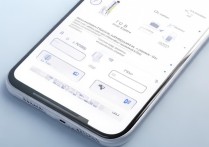
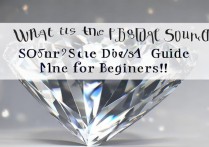






 冀ICP备2021017634号-5
冀ICP备2021017634号-5
 冀公网安备13062802000102号
冀公网安备13062802000102号